Функционал "Вход и взаимодействие с технической поддержкой": различия между версиями
м (N.Bloshkin переименовал страницу Функционал "Вход с помощью технической поддержки" в Функционал "Вход и взаимодействие с технической поддержкой") |
Нет описания правки |
||
| (не показаны 24 промежуточные версии этого же участника) | |||
| Строка 1: | Строка 1: | ||
<languages/> | |||
<translate> | |||
<!--T:6--> | |||
== '''Описание ситуации''' == | == '''Описание ситуации''' == | ||
Внутри платформы SmartPayer у пользователя есть возможность дать удаленный доступ для проведения технических работ со стороны поддержки SmartPlayer. | |||
== '''Логика работы''' == | == '''Логика работы''' == | ||
Пользователь зайдя на платформу SmartPlayer с помощью своей учетной записи, может перейти в настройки и дать доступ технической поддержки для возможности произвести различные настройки. | |||
К настройкам, которые техническая поддержка может произвести удаленно, после получения доступа относится: | |||
* Присвоение/удаление лицензий | |||
* Добавление менеджера/специалиста технической поддержки | |||
* Добавить новую компанию | |||
* Выгрузить компанию и информацию о ней | |||
</translate> | |||
<translate> | |||
<!--T:7--> | |||
== '''Принцип действия''' == | == '''Принцип действия''' == | ||
Чтобы специалисты технической поддержки SmartPlayer могли удаленно произвести настройки, пользователю необходимо зайти в личный кабинет. | |||
Далее пользователю необходимо перейти в раздел "Настройки". | |||
[[File:Раздел_настроек.png|center|thumb|Переход в раздел "Настройки"|800px]] | |||
Следующим шагом ему необходимо сделать несколько скроллов мышкой вниз и найти блок "Доступ для удаленной поддержки". | |||
[[File:Удаленной_доступ_к_тех_подрежке.png|center|thumb|Блок "Доступ к удаленной технической поддержке"|800px]] | |||
Для того чтобы включить "Доступ для удаленной поддержки" необходимо переключить чекбокс.<br> | |||
После переключения чекбокса специалисты технической поддержки смогут проводить работы. | |||
После активации чекбокса также можно выставить параметр "Через сколько автоматический отключить доступ". В этом параметре можно выбрать временных промежутков: | |||
* Три часа | |||
* Двенадцать часов | |||
* Один день | |||
* Два дня | |||
* Три дня | |||
[[File:Списки_настроек_автоотключения.png|center|thumb|Список настроек по автоотключению функционала|800px]] | |||
После переключения настройки с чекбоксом и выставления промежутка автоматического отключения доступа необходимо нажать кнопку "Сохранить" для применения настроек. | |||
{{Note|При подключении сотрудника технической поддержки пользователь увидит упоминание о данном действии внизу экрана. Если пользователь желает отключить сотрудника технической поддержки ему необходимо снова вернуться в блок "Доступ к удаленной технической поддержке" и о с помощью чекбокса/галочки выключить данный функционал.|warn}} | |||
== '''Итоговый результат''' == | == '''Итоговый результат''' == | ||
Пользователь может дать удаленный доступ технической поддержки SmartPlayer и понимает какие вещи они могут настроить. | |||
</translate> | |||
Текущая версия от 11:24, 1 октября 2024
Описание ситуации
Внутри платформы SmartPayer у пользователя есть возможность дать удаленный доступ для проведения технических работ со стороны поддержки SmartPlayer.
Логика работы
Пользователь зайдя на платформу SmartPlayer с помощью своей учетной записи, может перейти в настройки и дать доступ технической поддержки для возможности произвести различные настройки. К настройкам, которые техническая поддержка может произвести удаленно, после получения доступа относится:
- Присвоение/удаление лицензий
- Добавление менеджера/специалиста технической поддержки
- Добавить новую компанию
- Выгрузить компанию и информацию о ней
Принцип действия
Чтобы специалисты технической поддержки SmartPlayer могли удаленно произвести настройки, пользователю необходимо зайти в личный кабинет. Далее пользователю необходимо перейти в раздел "Настройки".
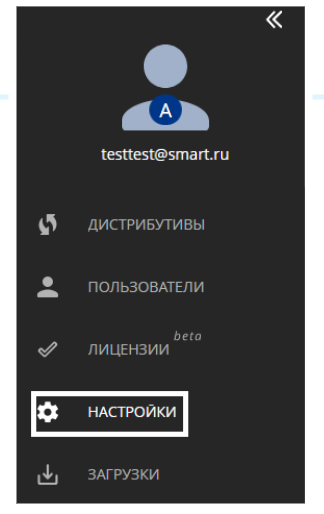
Следующим шагом ему необходимо сделать несколько скроллов мышкой вниз и найти блок "Доступ для удаленной поддержки".
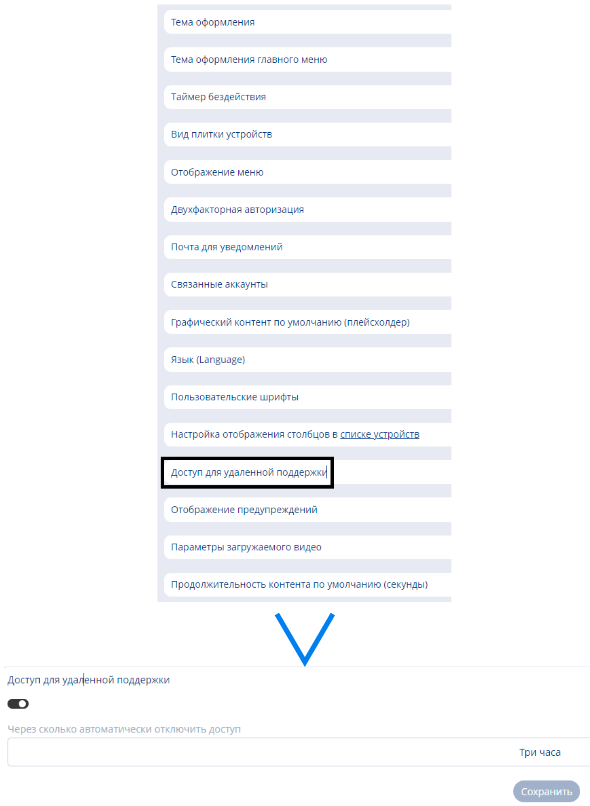
Для того чтобы включить "Доступ для удаленной поддержки" необходимо переключить чекбокс.
После переключения чекбокса специалисты технической поддержки смогут проводить работы.
После активации чекбокса также можно выставить параметр "Через сколько автоматический отключить доступ". В этом параметре можно выбрать временных промежутков:
- Три часа
- Двенадцать часов
- Один день
- Два дня
- Три дня
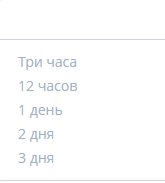
После переключения настройки с чекбоксом и выставления промежутка автоматического отключения доступа необходимо нажать кнопку "Сохранить" для применения настроек.
Итоговый результат
Пользователь может дать удаленный доступ технической поддержки SmartPlayer и понимает какие вещи они могут настроить.